对于长时间在电脑前工作的用户来说,一个合适的电脑桌垫不仅可以提供舒适的使用体验,还可以保护桌面免受磨损。近年来,超大尺寸的g2型电脑桌垫受到了许多用户...
2025-08-02 2 电脑
电脑作为我们日常生活中不可或缺的工具,其稳定运行对我们的工作和学习至关重要。然而,面对开机后黑色屏幕的故障,许多用户都会束手无策。遇到这种情况,应该如何解决呢?本文将带你全面了解电脑开机画面黑屏的问题,分析其可能的原因,并提供一系列有效解决方案,帮助你摆脱困境。
电脑开机时出现黑屏,可能是由于硬件故障、系统错误、驱动问题或外部设备冲突等多种原因导致的。在介绍如何解决之前,先来了解一下常见的一些核心原因:
1.硬件故障:电源供应不稳定、内存条接触不良或损坏、显卡问题等都可能导致开机黑屏。
2.系统文件损坏:系统文件损坏或丢失,尤其是涉及启动的文件,也可能导致电脑无法正常启动。
3.驱动冲突或不兼容:更新驱动程序后未正确安装、或驱动与硬件不兼容,都可能表现为黑屏。
4.外部设备干扰:连接到电脑上的外部设备,如USB设备、外置存储器等,可能与系统不兼容,导致启动时黑屏。
5.BIOS设置问题:BIOS设置错误可能会阻止系统正常启动。
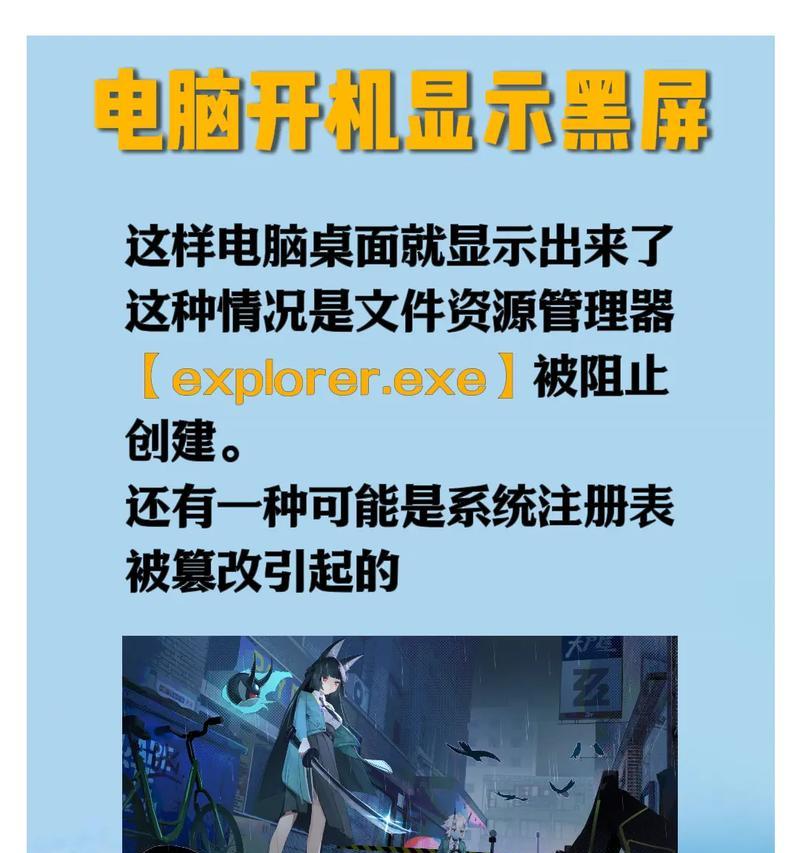
为了确保电脑能够顺利开机,我们需要逐一排查上述可能的原因,并采取相应的解决措施。以下是一些详细步骤:
检查硬件连接
第一步是检查所有硬件连接是否正确和牢固,特别是内存条和显卡。
1.断电后打开机箱:在断开电源的情况下打开机箱,检查内存条和显卡是否插紧。
2.清理灰尘与金手指:用软毛刷轻轻清理插槽内的灰尘,并用橡皮擦擦拭内存条和显卡的金手指部分,之后重新插入。
检查电源与视频输出
电源是电脑工作的基础,视频输出故障也会导致黑屏,需要进行检查。
1.电源线连接:确保电脑的电源线连接正确且稳定。
2.更换或测试显示器:如果可能,尝试更换或测试其他显示器来排除显示器故障。
进行系统恢复与修复
若问题依旧存在,可能需要从软件层面进行故障排除。
1.安全模式启动:尝试进入安全模式,如果可以成功启动,说明可能是由于最近安装的软件或驱动导致的问题。
2.系统修复与恢复:如果系统存在备份,可以通过系统修复盘或恢复点来恢复系统到健康状态。
更新或回滚驱动
驱动问题也是引起黑屏的常见原因,可以通过以下步骤进行检查和调整。
1.驱动更新:访问设备制造商的官方网站,下载并安装最新的驱动程序。
2.驱动回滚:如果更新驱动之后出现问题,可以尝试回滚到之前版本的驱动。
BIOS设置检查与调整
错误的BIOS设置可能会造成电脑启动问题,调整BIOS设置是一个易忽视但重要的步骤。
1.进入BIOS设置菜单:在开机过程中按指定键(通常是F2、Del或Esc)进入BIOS。
2.检查启动顺序:确认硬盘是否设置为第一启动设备。
3.恢复默认设置:如果不确定哪些设置被更改,可以选择恢复BIOS默认设置。
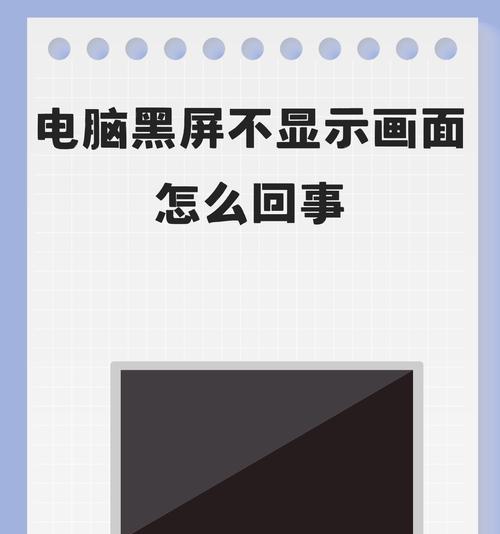
硬件测试工具使用
硬件故障不只限于连接和灰尘问题,有时候需要借助专业的硬件测试工具进行更深入的诊断。
1.内存检测工具:使用如MemTest86这样的工具检查内存条是否有问题。
2.系统信息工具:利用系统信息工具,如SIW,来检查硬件状态和配置信息。
操作系统备份和恢复策略
定期备份操作系统,可以在遇到问题时迅速恢复到之前的状态。
1.使用系统镜像:创建系统镜像可以确保当电脑出现问题时,能够迅速且完整地恢复到之前的状态。
2.利用Windows恢复环境:Windows系统自带的恢复环境是一个强大的故障排除平台,可以帮助用户解决各种系统问题。
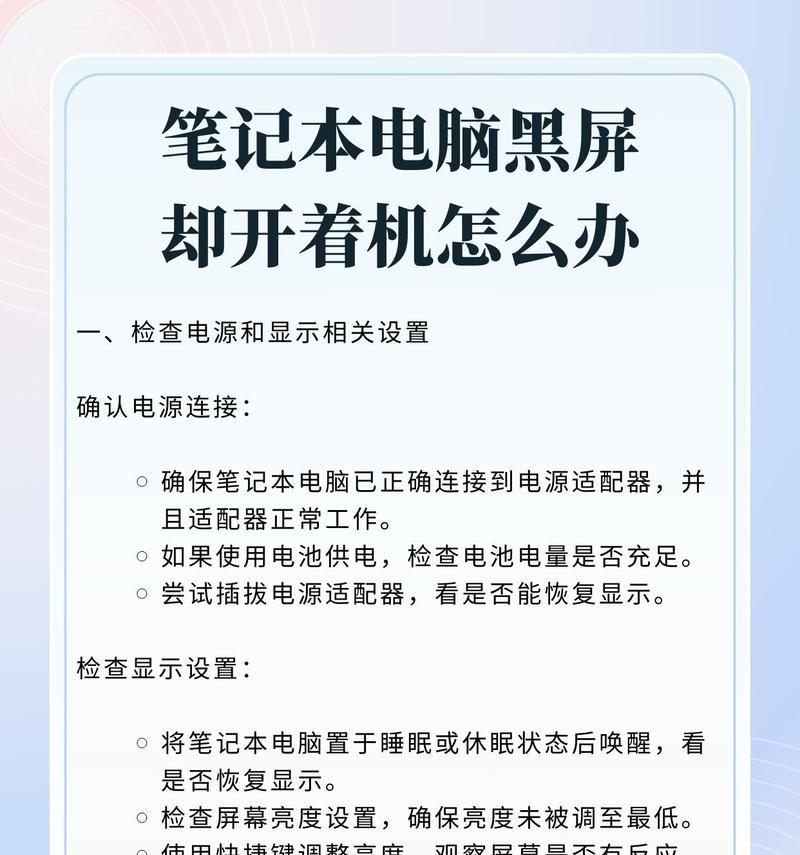
电脑开机画面黑屏是一个让人头疼的问题,但通过上述步骤的排查与修复,大多数情况下的黑屏问题都可以得到解决。在遇到问题时保持冷静,根据本文提供的指导逐步排查,相信您将能够顺利解决问题。记住,预防胜于治疗,定期维护电脑硬件和软件,是避免此类问题的关键。
标签: 电脑
版权声明:本文内容由互联网用户自发贡献,该文观点仅代表作者本人。本站仅提供信息存储空间服务,不拥有所有权,不承担相关法律责任。如发现本站有涉嫌抄袭侵权/违法违规的内容, 请发送邮件至 3561739510@qq.com 举报,一经查实,本站将立刻删除。
相关文章

对于长时间在电脑前工作的用户来说,一个合适的电脑桌垫不仅可以提供舒适的使用体验,还可以保护桌面免受磨损。近年来,超大尺寸的g2型电脑桌垫受到了许多用户...
2025-08-02 2 电脑

在现代办公环境中,电脑桌像素墙已经成为提升工作氛围和个性化空间的重要元素。通过设置电脑桌像素墙,用户不仅能够展示个人品味,还能在一定程度上提高工作效率...
2025-07-31 4 电脑

在现代计算机中,显卡是至关重要的组成部分之一。它负责处理图形渲染的任务,直接影响到游戏、视频播放以及一些专业应用程序的性能。对于拥有87版电脑的用户而...
2025-07-31 5 电脑

在如今这个信息技术飞速发展的时代,电脑已成为我们工作和生活中不可或缺的一部分。一台性能卓越的电脑,不仅仅需要强大的CPU和显卡,内存的合理选择同样至关...
2025-07-28 7 电脑

在数码产品日益发达的今天,平板电脑已经成为了许多人生活与工作的一部分。然而,市面上销售的平板电脑往往都有着固定的硬件配置和系统环境,无法满足一些用户对...
2025-07-28 6 电脑

随着科技的发展,电脑游戏变得越来越复杂与精致,玩家对游戏的体验需求也随之提高。但是,一个常见的误区是电脑游戏会消耗大量内存。事实上,游戏对内存的消耗并...
2025-07-27 7 电脑